
Donar format al text dels missatges
Hi ha diferents maneres d’introduir text o treballar amb text, caràcters i símbols als missatges que escrius.
Per canviar ràpidament els tipus de lletra i els estils dels missatges, fes clic al botó Format ![]() de la barra d’eines de la finestra d’un missatge (o utilitza la Touch Bar). Per exemple, pots fer el text més gran, posar‑lo en negreta o aplicar un color de fons.
de la barra d’eines de la finestra d’un missatge (o utilitza la Touch Bar). Per exemple, pots fer el text més gran, posar‑lo en negreta o aplicar un color de fons.
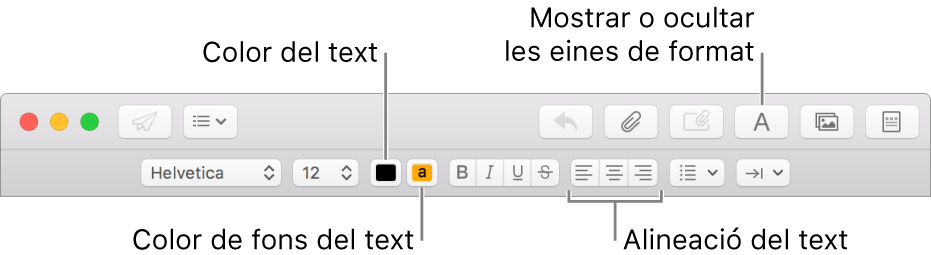
Hi ha més opcions de format disponibles al menú Format situat a la part superior de la pantalla.
Definir tipus de lletra per omissió al Mail
Pots definir un tipus de lletra i utilitzar-lo per veure i escriure missatges al Mail. També pots seleccionar els colors que vols utilitzar per al text de les cites quan apareguin als missatges.
Selecciona Mail > Preferències i fes clic a “Lletres i colors”. Per obtenir informació sobre una opció, fes clic al botó Ajuda
 del tauler.
del tauler.
Copiar i enganxar text
Copiar tot el text en un missatge: Posa el punter en qualsevol part del cos del missatge (on es troba el text del missatge), vés a Editar > “Seleccionar‑ho tot” i, després, vés a Editar > Copiar.
Enganxar text: Selecciona Editar > Enganxar.
Enganxar text utilitzant l’estil envoltant: Selecciona Editar > Enganxar amb el mateix estil.
Enganxar text com a cita: Selecciona Editar > Enganxar com a cita. Apareix una barra vertical al costat del text que has enganxat.
Incloure enllaços web
Fes una de les accions següents:
Escriu una URL (com ara “apple.com”) o enganxa’n una al missatge. El Mail el converteix automàticament en un enllaç.
Selecciona el text del missatge que vols convertir en un enllaç, selecciona Editar > “Afegir un enllaç” i escriu una adreça URL per a l’enllaç.
Per exemple, selecciona “Anar al lloc web d’Apple” i introdueix l’URL “www.apple.com/es” per convertir el text en un enllaç que obri el lloc web d’Apple.
Des de la barra d’adreces del Safari, arrossega al missatge l’adreça web. També pots enviar per correu electrònic la pàgina web del Safari.
Incloure caràcters i símbols
Selecciona Editar > “Emoji i símbols” i utilitza el visor de caràcters per escriure caràcters en diferents idiomes, com àrab o japonès, o per utilitzar símbols o emoticones.
Substituir text o caràcters
Pots configurar Mail perquè substitueixi text o signes de puntuació mentre escrius. Per exemple, quan escrius “uan”, Mail ho substitueixi automàticament per “una”.
Pots veure la proposta de correcció per a les paraules, afegir paraules d’ús freqüent o termes a un diccionari i seleccionar diccionaris per a idiomes concrets. Per obtenir més informació, consulta Revisar l’ortografia i la gramàtica.
